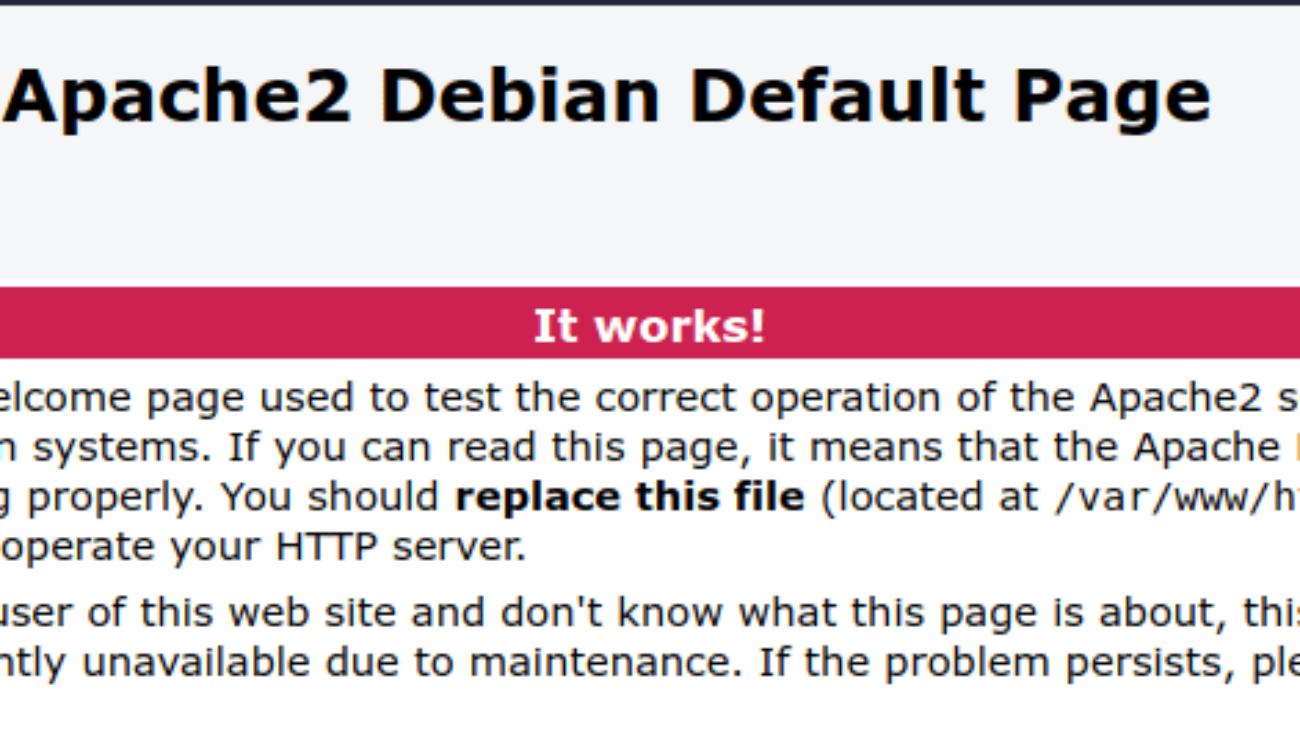Bài viết này sẽ hướng dẫn cách sử dụng Stackdriver Monitoring cho máy ảo Compute Engine
Trong bài viết này sẽ hướng dẫn:
– Tạo một máy ảo Compute Engine
– Cài đặt Apache HTTP Server
– Tạo tài khoản Stackdriver
– Cài đặt Stackdriver Monitoring và Stackdriver agents
– Tạo một chính sách cảnh báo khi kiểm tra hoạt động
– Tạo một dashboard tuỳ chỉnh và đồ thị
– Xem nhật ký hoạt động
I. Yêu cầu
– Một tài khoản GCP đã được kích hoạt thanh toán
II. Các bước thực hiện
1. Tạo một máy ảo Compute Engine instance
– Tại GCP home chọn Compute > Compute Engine
– Chọn project sau đó bấm Create instance
– Điền vào các trường theo nội dung sau:
- Name: lamp-1-vm
- Machine type: Small
- Firewall: Chọn cả Allow HTTP traffic và Allow HTTPS traffic
– Bấm Create
– Ở cột Connect, bấm vào nút SSH để hiện cửa sổ terminal
– Tại cửa sổ terminal chạy 2 dòng lệnh sau để cài đặt Apache2 HTTP Server:
sudo apt-get update
sudo apt-get install apache2 php7.0– Tại cửa sổ Cloud Console click vào IP của cột External IP để vào trang mặc định của Apache2

2. Tạo tài khoản Stackdriver
– Tại GCP home chọn Stackdriver > Monitoring
– Sau khi chọn bạn sẽ thấy một thông báo như sau

– Chọn Create a new Stackdriver account và click Continue. Bạn sẽ thấy thông báo:

– Chọn project và bấm Create account
– Tại trang “Add Google Cloud Platform projects to monitor”, bấm Continue để bỏ qua
– Tại trang “Monitor AWS accounts”, bấm Skip AWS để bỏ qua
– Tại trang “Install the Stackdriver Agents,” bấm Continue để bỏ qua
– Tại trang “Get Reports by Email”, chọn No reports và bấm Continue.
– Bạn sẽ thấy thông báo sau:

– Bấm vào Launch monitoring để vào giao diện monitor
3. Cài đặt Stackdriver agents
– Tại cửa sổ terminal ta chạy dòng lệnh sau để cài đặt Stackdriver Monitoring and Logging agents
curl -sSO https://dl.google.com/cloudagents/install-monitoring-agent.sh
sudo bash install-monitoring-agent.sh
curl -sSO https://dl.google.com/cloudagents/install-logging-agent.sh
sudo bash install-logging-agent.sh4. Tạo một uptime check và một alerting policy
– Trở về giao diện Stackdriver Monitoring Console
– Tại menu bên trái, chọn Uptime Check > Uptime Check Overview, sau đó bấm vào Create an Uptime Check, check vào các mục cần uptime check sau đó bấm Add
– Click vào Add Uptime Check

– Điền vào các trường theo nội dung sau:
- Title: Lamp Uptime Check
- Check type: HTTP
- Resource Type: Instance
- Applies To: Single, lamp-1-vm
– Bấm Test để kiểm tra hoạt động, nếu nhận được thông báo lỗi nghĩa là bạn chưa cài đặt Apache HTTP Server
– Click Save
– Sau khi tạo bạn sẽ nhận được thông báo, click vào Create Alerting Policy

– Sau khi tạo bạn sẽ nhận được dialog

– Điền vào các nội dung sau:
- Conditions: không đổi
- Notifications: click Add Notification và điền vào email của bạn
- Documentation: click Add Documentation và nhập vào tên tài liệu
- Name this policy: không đổi
– Bấm Save để lưu
- Tạo một dashboard và đồ thị
– Tại menu bên trái của Stackdriver Monitoring, chọn Dashboards > Create Dashboard
– Click Add Chart

– Tại menu Metric Type, chọn “Agent- CPU Load Average (past 5m)”. Sau đó click Save
– Tạo một chart thứ 2 trong đó Metric Type ta chọn “Network Inbound Traffic (GCE Instance)”
- Xem nhật ký hoạt động
– Tại menu bên trái của Stackdriver Monitoring, chọn Logging